

Gina Barrow가 마지막으로 업데이트 : July 18, 2017
"전체 대화에서 Huawei Mate 2 전화의 9 SMS 만 지우겠다고했지만 전체 대화 에서처럼 실수로 모두 삭제했습니다. 이제 나는 가능한 많은 방법을 찾고 있습니다. 잃어버린 SMS 복원 로컬 백업을 만들지 않았기 때문에. 도와주세요; 나는 그 대화에서 SMS의 일부가 심하게 필요합니다. "~ Aria, Mate 8 사용자
실수로 SMS를 삭제하거나 누락 된 SMS는 적절한 백업을 수행 한 경우 특히 해결할 수있는 간단한 문제입니다. 잃어버린 SMS 복원 전화 및 기타 백업 옵션을 사용하여 언제든지 이 스마트 폰 세대에는 이미 사용하기에 불편한 문제에 대한 해결책이 이미 있습니다. 화웨이 메이트 9 프리미엄 메이트 시리즈를 자랑하는 휴대 전화. Mate 8 직후, 그들은 더 멋진 기능과 더 나은 디자인을 갖춘 Huawei Mate 9이라는 또 다른 할부를 출시했습니다. Huawei Mate 9은 뛰어난 기능, 특히 너클 옵션과 카메라로 돈을 위해 진정한 가치를 제공합니다. Android 기반으로 제공되므로 연락처, 메시지, 캘린더, 이메일, 사진, 동영상 및 대부분의 휴대 전화 콘텐츠에 대한 백업 및 복원 옵션을 다양하게 선택할 수 있습니다. 그러나 실제 문제는 백업이 없을 때 시작됩니다. Huawei Mate 9 전화에 중요한 파일이 많이 저장되어있는 경우 특히 백업이 필요합니다. 가장 효과적인 복구 도구를 찾는 것도 여행이 될 수 있습니다. 이로 인해 복구하는 방법에 대해 많은 혼란을 겪을 수는 있지만 실패 할 수 있습니다. 이 기사를 우연히 만난 큰 일, 이미 인터넷을 파헤쳐 가장 좋은 방법을 찾고있을 수도 있습니다. 잃어버린 SMS 복원 효과적입니다. SMS를 복구 할 수있는 모든 방법을 제공하고 복원 방법을 포함하여 향후 참조 용 백업을 만드는 방법을 알려드립니다.
 화웨이 메이트 9
화웨이 메이트 9
Part1. 어떻게 화웨이 메이트 9에서 SMS를 잃어버린 복원 - 안전하고 효과적Part2. 백업 화웨이 Mate9비디오 가이드 : Huawei Mate 9에서 SMS 분실 복구 방법
체이스를 짧게 자르자. 우리 모두는 최선의 방법은 잃어버린 SMS 복원 Huawei Mate 9 장치는 타사 복구 도구를 사용합니다. 지금까지 그 가치가 입증 된 가장 효과적인 복구 소프트웨어는 FoneDog 안드로이드 데이터 복구. FoneDog 안드로이드 데이터 복구 잃어버린 SMS 복원, 콘택트 렌즈, 사진, 동영상, 그리고 훨씬 더. 이 소프트웨어는 Huawei와 같은 거의 모든 Android 기기 및 모델과 호환되며 사용하기가 매우 쉽습니다. 또한 모든 사용자를 위해 Windows 및 Mac 컴퓨터와 호환됩니다. 당신이 찾고 있다면 FoneDog 안드로이드 데이터 복구, 여기에 그것을 사용하는 방법에 대한 단계가 있습니다 :
이미 다운로드 한 경우 FoneDog 안드로이드 데이터 복구, 복구를 시작하기 위해 프로그램을 설치하십시오. 그렇지 않으면 온라인 또는 주어진 링크를 사용하여 다운로드 할 수 있습니다. 소프트웨어를 성공적으로 다운로드 한 후 화면 안내를 따라 주 프로그램 메뉴에 도달 할 때까지 실행하십시오.

프로그램이 시작되면 데이터 복구를 클릭 한 다음 USB 케이블을 사용하여 Huawei Mate 9을 컴퓨터에 연결하십시오. 이 단계에서 처음 두 장비를 연결하는 경우 USB 디버깅을 사용하도록 요청합니다. USB 디버깅을 요청하는 팝업 창이있는 경우 OK (확인)를 클릭하면됩니다. 다음 단계에 따라 휴대 전화에서 USB 디버깅을 수동으로 활성화 할 수도 있습니다.
USB 디버깅이 끝나면 다음 단계로 진행하십시오.

다음 창에 다른 파일 형식이 표시됩니다. FoneDog 안드로이드 데이터 복구 복구 할 수 있습니다. 여기에는 메시지 또는 SMS, 연락처, 사진, 비디오, 문서, 통화 내역 등이 포함됩니다. 메시징을 선택하고 계속하려면 다음을 클릭하십시오.

다음 프로세스는 장치를 검색하여 철저한 복구가 수행되는지 확인합니다. 스캔 모드에는 두 가지 유형이 있습니다. FoneDog 안드로이드 데이터 복구, 표준 모드 및 고급 모드. 신속하지만 완전한 복구를 위해서는 표준 모드를 선택하십시오. 고급 모드는 고급 유형의 검사가 필요한 더 큰 장치 문제에 사용됩니다. 딸깍 하는 소리 스타트 복구를 시작하십시오. 복구하는 데 필요한 데이터의 양에 따라 장치 검색에 시간이 걸릴 수 있습니다. 에 잃어버린 SMS 복원 약 2 분이 소요될 수 있습니다. 전체 장치를 검색 한 후 프로그램 창의 오른쪽에 복구 된 전체 SMS 목록이 표시됩니다. 이제 각 대화를 검토하고 필요한 모든 메시지가 모두 들어 있는지 확인할 수 있습니다. 필요한 것을 확인한 후에는 선택적으로 잃어버린 SMS 복원 또는 모두 선택하십시오. 이것은 멋진 기능 중 하나입니다. FoneDog 안드로이드 데이터 복구, 선택적으로 항목을 복구하고 먼저 항목을 미리 볼 수 있습니다.

필요한 모든 메시지를 확인한 다음 옆에있는 상자를 선택하고 화면의 오른쪽 하단에있는 복구 버튼을 클릭하면 컴퓨터에 저장되어 쉽게 찾을 수있는 파일 폴더를 만들 수 있습니다.

FoneDog 안드로이드 데이터 복구 잃어버린 SMS 복원 현재 시장에 나와있는 대부분의 Android 기기에서 언제든지 사용할 수 있습니다. 안전하고 효과적이며 결과가 보증 된 것으로 입증되었습니다. 잃어버린 SMS를 복구 했으므로 미래에 문제가 발생하지 않도록주의를 기울이는 것은 물론 지정된 백업 옵션을 사용하여 Huawei Mate 9의 모든 기능과 잠재력을 극대화하는 것이 좋습니다. 휴대 전화를 백업하려면 다음 안내를 따르십시오.
미안한 것보다 안전하다는 것은 SMS를 잃어버린 것과 같은 경우가 발생할 때마다 그들이 자주 말하는 것입니다. 따라서 모든 장래 번거 로움을 피하려면 Android 휴대 전화의 백업 옵션을 사용하는 것이 좋습니다.
백업 앱 사용
화웨이 Mate 9에는 종종 간과되는 자체 백업 앱이 있습니다. 이 도구를 사용하여 다음을 수행하여 기기의 중요한 파일을 백업 할 수 있습니다.
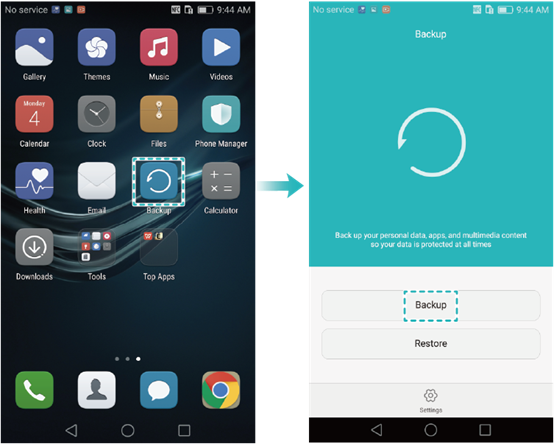
화웨이 HiSuite 사용
화웨이는 최상의 성능과 피처 폰을 제공하기 위해 최선을 다해 최선의 방법으로 제공되는 백업 솔루션 중 하나를 사용하고 있습니다. HiSuite는 컴퓨터를 사용하여 한 곳에서 모든 파일을 만들고 저장할 수있는 Android 스마트 장치 관리자입니다.
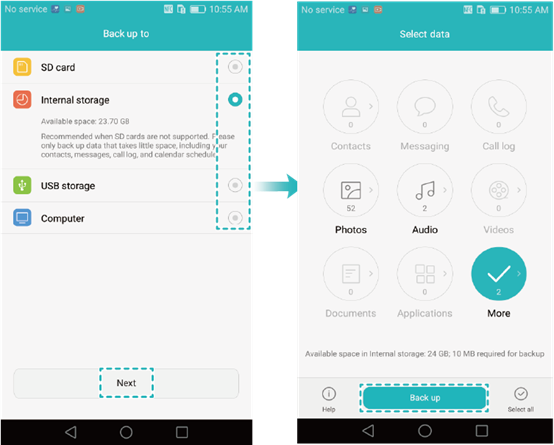
Step1. 컴퓨터에서 HiSuite를 실행하십시오.
기본적으로 HDB 옵션은 Huawei Mate 9 장치에서 사용할 수 있으므로 USB 케이블을 사용할 때마다 자동으로 전화와 컴퓨터 간의 연결을 감지합니다. HDB가 켜져있을 때 USB 디버깅을 사용할 필요가 없습니다. HDB가 아직 활성화되지 않은 경우 다음 단계를 수행하여 HDB를 사용하도록 설정할 수 있습니다.
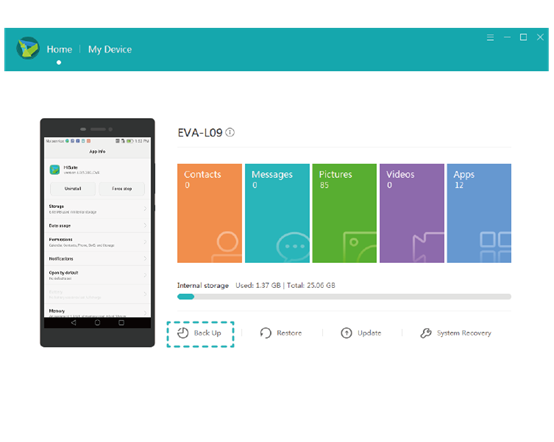
Step2. 지원
이 작업을 완료하면 HiSuite 컴퓨터에서 백업을 클릭하십시오.
Step3. 백업 할 Apps 선택
다음 화면에서는 연락처, 메시지, 알람, 캘린더 등과 같은 백업용으로 선택할 수있는 모든 응용 프로그램을 볼 수 있습니다.
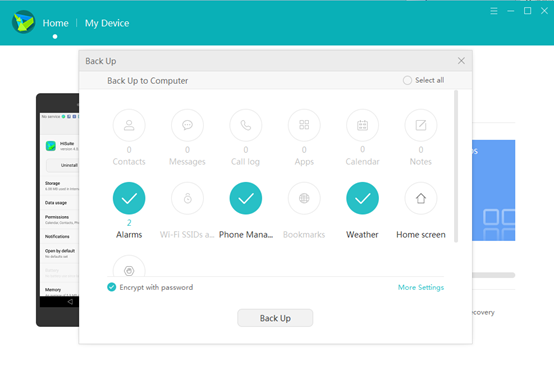
Step4. 암호 암호화 설정 또는 건너 뛰기
백업하려는 모든 전화 응용 프로그램을 모두 선택했으면 암호를 설정하여 백업 파일을 보호 할 수도 있습니다. 그렇지 않으면이 단계를 건너 뛸 수 있습니다.
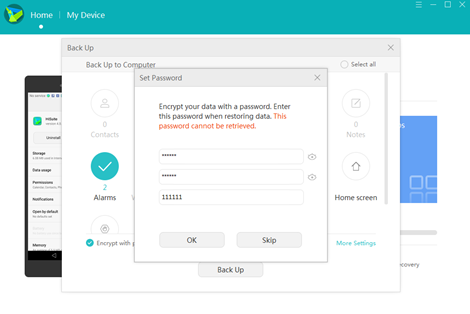
Step5. 완료 됨
백업이 성공적으로 완료되면 컴퓨터 화면에 알림이 표시됩니다.
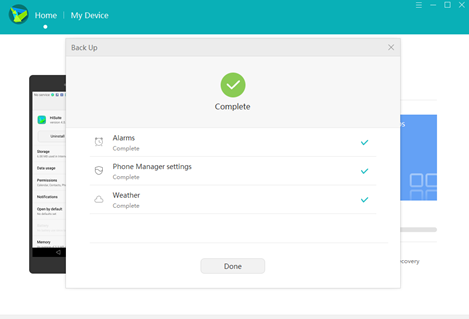
Huawei Mate 9은 실제로 파일과 데이터를 보호하기 위해 자체 백업 앱이있는 멋진 스마트 폰입니다. 이러한 기능을 사용하려면이 기능을 사용하기 만하면됩니다. 그러나 SMS 나 다른 파일을 잃어버린 경험이 있다면 걱정할 필요가 없습니다. FoneDog 안드로이드 데이터 복구 언제든지. 스마트 폰을 현명하게 사용해야하며 스마트 폰을 실제로 사용할 수있는 가능성을 열어야한다는 것을 기억하십시오. 실수로 삭제 된 파일을 복구하는 방법에는 여러 가지가 있습니다. 그냥 머리를 FoneDog 안드로이드 데이터 복구 그리고 당신은 안전합니다.
코멘트 남김
Comment
Hot Articles
/
흥미있는둔한
/
단순한어려운
감사합니다! 선택은 다음과 같습니다.
우수한
평가: 4.6 / 5 ( 64 등급)